On vous parle ici régulièrement de l’Amazon Fire TV Stick, ce petit appareil qui transforme n’importe quel téléviseur équipé d’un port HDMI en une Smart TV. Si vous en êtes le proprio, vous devez savoir que vous pouvez profiter d’une multitude de chaînes, de films et de séries, en streaming à partir de différents services. Alors, comment faire pour avoir TF1, M6, toutes les chaînes télé de la TNT, Canal Plus et bien d’autres sur votre Fire TV Stick ? On vous explique comment.
Configuration initiale de votre Fire TV Stick
Avant de pouvoir commencer à profiter de toutes vos chaînes TV, vous devez d’abord configurer votre Fire TV Stick. Branchez votre Fire TV Stick sur votre téléviseur via un port HDMI, connectez-le à l’alimentation, puis suivez les instructions à l’écran pour le connecter à votre réseau Wi-Fi. Une fois que vous êtes connecté, vous êtes prêt à commencer à ajouter des chaînes. On passe ici sur toutes les étapes nécessaires. Si cela vous intéresse (dites le nous dans les commentaires), on pourra faire aussi un autre article.
Comment obtenir les chaînes de la TNT ?
Pour accéder aux chaînes de la TNT (Télévision Numérique Terrestre) sur votre Fire TV Stick, il vous suffit de télécharger l’application Molotov TV depuis le magasin d’applications Amazon. Cliquez sur l’App Store puis cherchez l’appli.
Molotov TV offre un accès gratuit à toutes les chaînes de la TNT, ainsi qu’à leurs programmes en replay. Il vous suffit de créer un compte pour accéder à toutes ces chaînes.
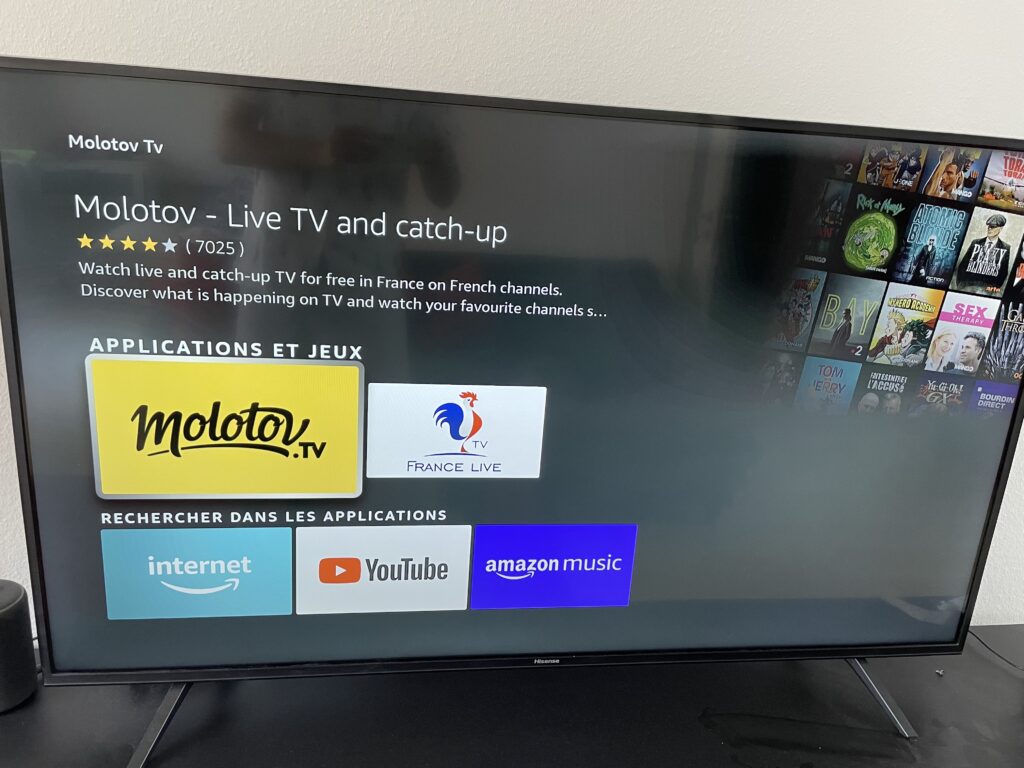
Avec sa formule gratuite, Molotov offre plus de 50 chaînes. Si la plupart des chaînes de la TNT y sont incluses, les chaînes des groupes TF1 et M6 manquent à l’appel (on vous explique ensuite comme les avoir). Le service Mango, inclus dans cette offre, présente des chaînes dédiées au Cinéma, à l’Histoire, aux Séries, aux Enfants, aux Documentaires et aux Telenovelas, offrant ainsi « plus de 3000 heures » de contenus diversifiés.
Regarder TF1 et M6 sur Fire TV Stick
Pour regarder TF1 et M6, vous pouvez utiliser leurs applications officielles, disponibles sur le magasin d’applications Amazon. Vous devez télécharger et installer l’application MyTF1 ou 6play sur votre Fire TV Stick, puis vous connecter avec votre compte (ou en créer un si vous n’en avez pas). Ces applications offrent l’accès aux chaînes en direct, ainsi qu’à une large sélection de programmes en replay. Les comptes sont gratuits mais vous devrez supporter un peu de pub avant et durant les programmes.
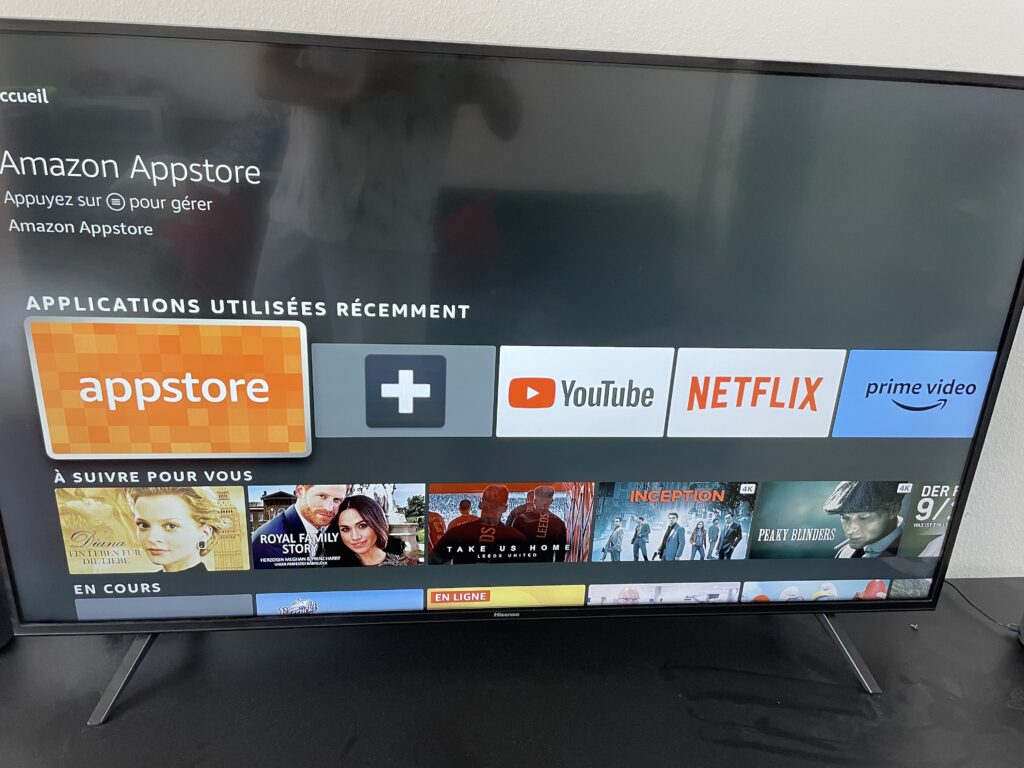
Comment obtenir Canal Plus sur Fire TV Stick ?
Pour les amateurs de Canal Plus, vous pouvez accéder à ce service via l’application myCANAL. Pour cela, vous devez avoir un abonnement à Canal Plus. Téléchargez l’application myCANAL à partir du magasin d’applications Amazon, puis connectez-vous avec vos identifiants Canal Plus. Vous aurez alors accès à toutes les chaînes de Canal Plus, ainsi qu’à leurs programmes en replay et à leur catalogue de films et de séries. Les autres chaines de télé sont aussi dispo dans l’onglet ‘En direct’.
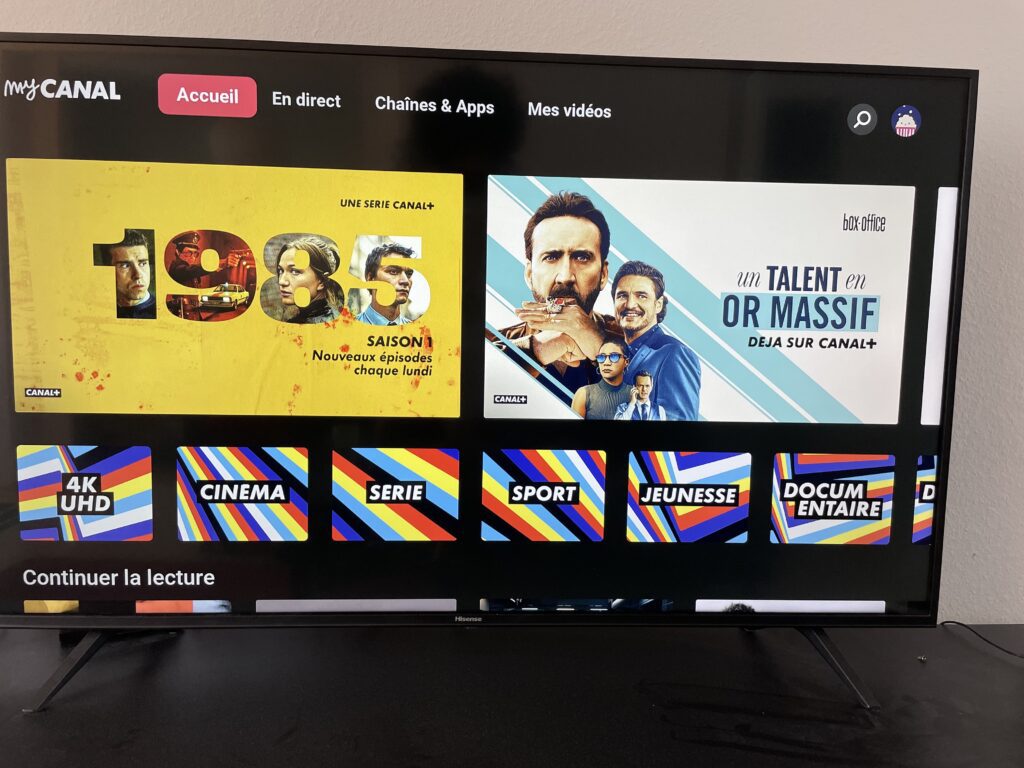
Autres chaînes et services
Il existe également de nombreuses autres applications disponibles sur le Fire TV Stick qui vous permettent de regarder encore plus de chaînes et de contenus (mention spéciale à l’appli Arte). Vous avez par exemple l’application Amazon Prime Video pour les abonnés Prime, Netflix, Disney+, et bien d’autres. Chaque service a sa propre application que vous pouvez télécharger depuis le magasin d’applications Amazon.
Conclusion
Avoir toutes vos chaînes télé avec l’Amazon Fire TV Stick est relativement simple. Il vous suffit de trouver les applis et de vous laisser guider. Idem pour les services de streaming. Si vous avez quelques soucis, n’hésitez pas à poser les questions dans les commentaires. On essaie toujours de vous répondre.


11 commentaires
Bjr, lorsque je veux télécharger Molotov, il est inscrit « non disponible »…
Qui peut m’expliquer pourquoi ?
(Idem pour « plutoTV » )
Pouvez-vous m’en dire un peu plus ? Êtes vous à l’étranger ?
Le problème ces que j’ai ace a toute les abonnements comme nexfic prime vidéo ce que je cherche c’est d active tout les chaine a quelle j ai ace
Sur fire stick, l’application mytf1 se transforme inexorablement en mytf1’max’ à l’ouverture de l’application et est donc payante pour la quasi-totalité des contenus. Astuce… je suis passé par le navigateur internet du stik pour y retrouver mon mytf1 et utiliser les contenus gratuits 😉
Bonjour
J ai bien telecharge l application mytf1 et m6 dans firetv mais quand j appuie sur direct, cela m indique » acceder au contenu » puis il ne se passe rien.
Sinon j ai le choix de m abonner.
Bonjour, j’ai téléchargé l’application 6play mais des que je lance on me propose 6play max… je ne peux contourner cela sans qu’on me demande de souscrire à un abonnement, je ne peux donc regarde de direct… avez vous une solution ?
Merci d’avance
Bonjour, j’ai le même problème, avez vous trouvé une solution ?
J’ai installé firestick
Comment ajouter tous les postes réguliers Svp
Ai-je acces aux chaines allemandes avec Fire stick tv ou fire cube
Bonjour impossible d’avoir les chaînes en direct sur myCANAL avez-vous une solution merci
Étant passé chez Free Pro en novembre ( donc sans boxe télé) , la conseillère m’a ait affirmé qu’avec l’application OQEE , nous aurions la télévision pareil en passant par cette appli via wifi ; depuis hier, je n’ai plus accès à OQEE : votre compte ne vous permet pas l’accès …… Est ce que si j’installe un fire stick Tv, ça va résoudre le problème de boxe ?
Merci d’avance pour votre aide !